
时间:2021-08-21 08:21:10 来源:www.win10xitong.com 作者:win10
不知道你在使用win10系统办公的时候碰到过Win10系统提示“无法登录到你情况没有,这个问题今天小编碰到了。并且绝大部分的网友都不知道该怎么处理Win10系统提示“无法登录到你的问题。我们完全可以自己动手来解决Win10系统提示“无法登录到你问题,我们大家只需要这样操作:1、首先我们进入win10的安全模式中;2、进入安全模式有查看系统中有几个账户,如果只有一个的话,那么我们按下【win+x】点击“命令提示符(管理员)”,输入:net localgroup administrators 用户名 /add 的格式 (如我们要创建win10的用户名,则输入:net localgroup administrators win10 /add)注意留空即可很轻松的完成了。如果你遇到了Win10系统提示“无法登录到你不知都该怎么办,那就再来看看下面小编的教程。
小编推荐下载:win10 64位
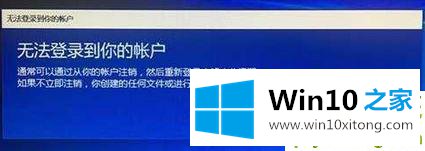
具体如下:
1.首先,我们进入win10的安全模式;
2.进入安全模式时,检查系统中有多少账户。如果只有一个,那么我们按[win x]点击“命令提示符(Administrator)”,输入:net local group administrators用户名/add的格式(如果我们要创建win10的用户名,输入:net local group Administrator Win 10/add),注意留空;
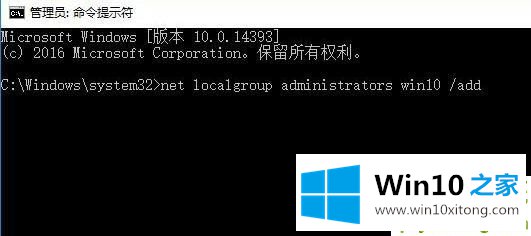
3.按【赢我】,依次点击【账号】-【其他人员】,点击右侧新创建的用户名;
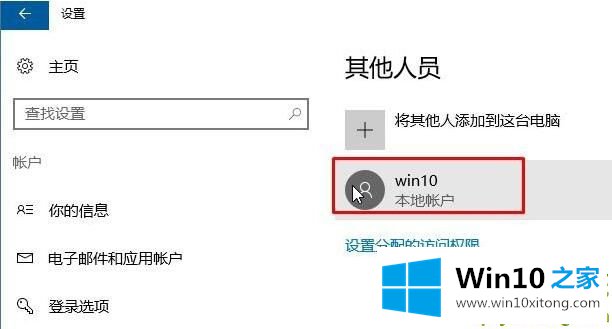
4.然后点击【更改账户类型】;
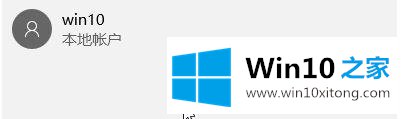
5.然后从【账户管理】下拉菜单中选择【管理员】,点击【确定】;
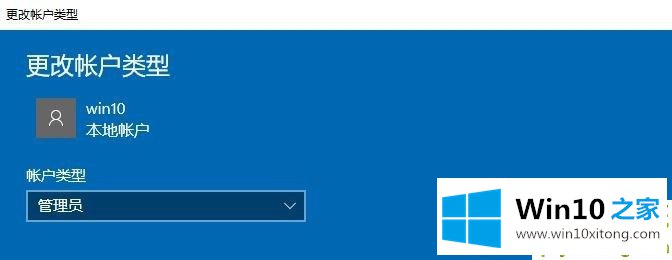
6.添加新的管理员账号并修改权限后,重启电脑正常登录win10系统!
Win10系统提示“无法登录您的账户”,这里介绍解决方案。
有关Win10系统提示“无法登录到你的教程的内容就全部在上文了,我们很高兴能够在这里给大家分享电脑知识,谢谢各位。